Eine Proportion in Excel testen - Anleitung
Dieses Tutorium wird Ihnen helfen, die Differenz zwischen einem beobachteten Verhältnis und einem theoretischen mithilfe der Funktion Ein-Verhältnis-Test in Excel mit XLSTAT zu testen. Sie sind sich nicht sicher, ob dies der statistische Test ist, nach dem Sie suchen? Weitere Hinweise finden Sie hier.
Datensatz zum Vergleichen einer Proportion mit einem Wert
Sie können
Ziel dieses Tutorials
Wir möchten auswerten, ob die Münze gezinkt ist. Hierfür vergleichen wir die Ergebnisse mit der Proportion 0,5, d. h. zur Hälfte zeigt sie Zahl und zu anderen Hälfte Kopf.
Einrichten eines Tests zum Vergleichen einer Proportion mit einem Wert
Gehen Sie zum Starten des Verhältnistests zum Menü Parametrische Tests / Tests für eine Proportion.

Geben Sie im Reiter Allgemein die folgenden Informationen ein:
- Häufigkeit: 19
- Stichprobe Größe: 30
- Test-Verhältnis: 0.5
- Datenformat: Häufigkeit
Wählen Sie die Option z-Test aus und gehen Sie zum nächsten Reiter.

Wählen Sie als alternative Hypothese die Option Verhältnis – Verhältnistest > D, da der Wert 19 größer als die erwartete Häufigkeit 15 ist. Das standardmäßige Signifikanzniveau wird beibehalten: 5 %.
Die Option Varianz (Konfidenzinterval) ist nur verfügbar, wenn das Konfidenzintervall Wald verwendet wird. Diese Option sollte auf Test-Verhältnis festgelegt werden, da wir das Konfidenzintervall in der 0,5-Proportion berechnen möchten.

Klick Sie anschließend auf OK.
Ergebnisse des Vergleichs einer Proportion mit einem Wert
Das Ergebnis dieses Vergleichs lautet: die Null-Hypothese sollte akzeptiert werden und die Differenz zwischen den Proportionen ist gleich 0, da der p-Wert für diesen Test 0,072 beträgt und somit über dem Maximum von 0,05 liegt. Daraus ergibt sich die Erkenntnis, dass die Münze nicht gezinkt ist.

Das nachfolgende Video zeigt, wie in XLSTAT einen Verhältnistest für eine Proportion durchgeführt wird.
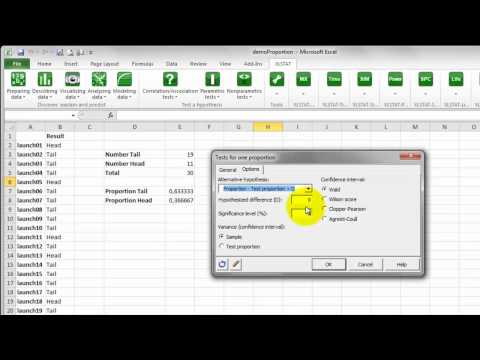
War dieser Artikel nützlich?
- Ja
- Nein